-
윈도우 예약종료를 간단하게 실행 명령어를 사용하여 컴퓨터를 관리해보세요. 그리고 다양한 명령어를 활용하여 시간관리 하는 것에도 잘 활용해보세요.
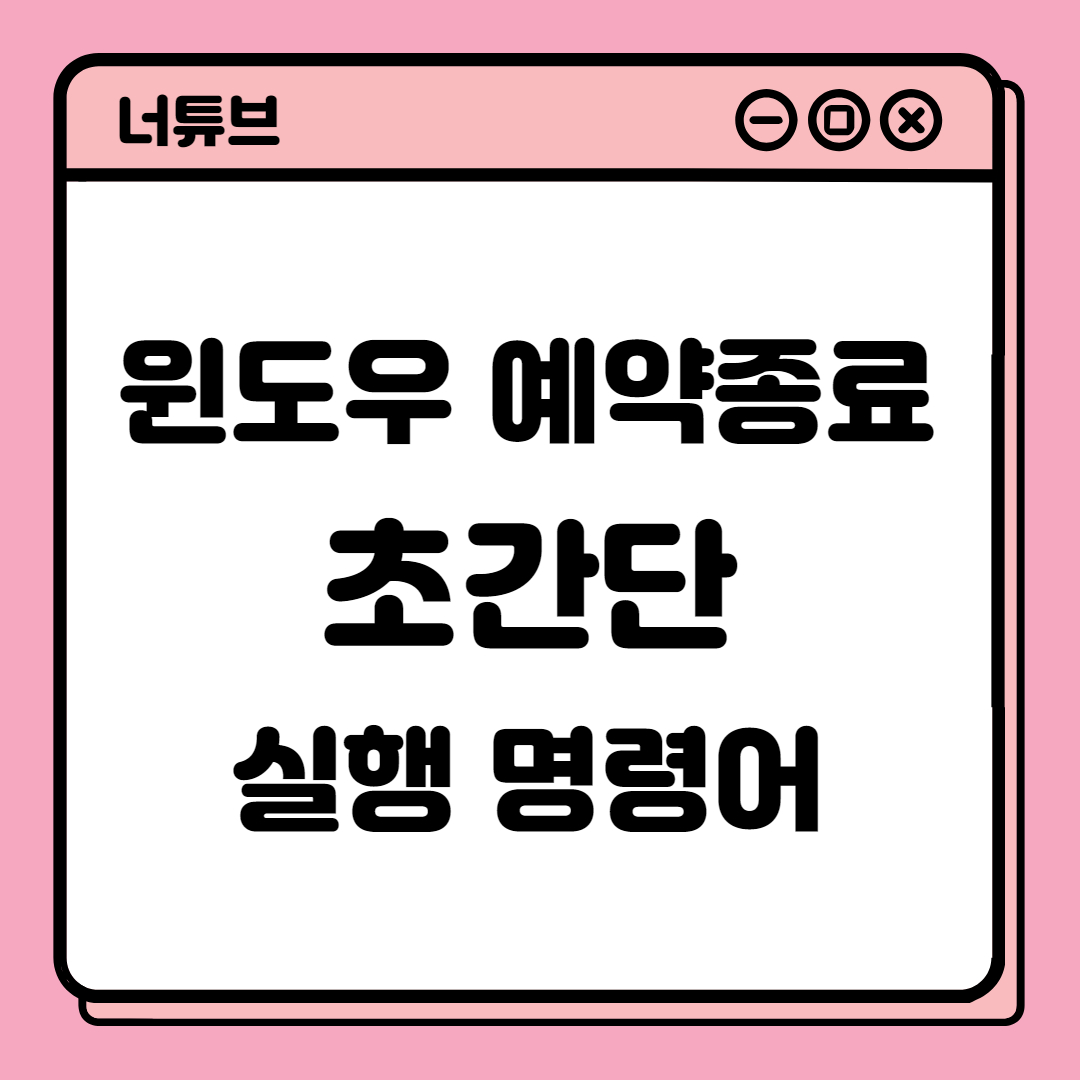
윈도우 실행(윈도우+)

윈도우에서 실행창을 열어 명령어를 입력하는 방법이 있습니다. 윈도우 명령어 shutdown는 여러가지 옵션을 가지고 있습니다. 이 명령어를 이해하기 위해서는 각 옵션의 의미를 알아야 합니다.
shutdown 명령어는 시스템 종료를 시작, 중단하거나, 로컬 또는 원격 컴퓨터를 재부팅하거나, 컴퓨터를 끄거나, 사용자 로그오프를 시키거나, 사용자 로그오프 메시지를 보여주는 데 사용됩니다.
-s 컴퓨터를 완전히 종료 -r 컴퓨터를 재부팅 -h 컴퓨터를 절전모드로 전환 -t 종료, 재부팅, 절전모드 전환지연하는데 사용
지연시간은 초단위 설정-a shutdown 예약된 시스템 종료 취소 따라서, 위에서 설명드린 것처럼 shutdown -s -t [초] 명령어를 사용하면, 해당 [초] 이후에 컴퓨터가 완전히 종료되도록 설정할 수 있습니다. 예를 들어, 1시간 후에 컴퓨터를 종료하려면 shutdown -s -t 3600을 입력하면 됩니다.
명령 프롬프트에서 shutdown /? 명령을 입력하면, shutdown 명령어와 그에 관련된 다양한 옵션들에 대한 설명을 볼 수 있습니다. 이렇게 하면 자신에게 가장 적합한 옵션을 찾는 데 도움이 될 것입니다.
곰플레이 윈도우 종료

일반 사용자들이 이용하고 있는 동영상 플레이인 곰플레이 프로그램에서 예약종료 기능이 있어요. 곰플레이를 실행시키고 화면에서 마우스 오른쪽 버튼을 클릭하면 메뉴가 나오고 기타설정에서 목록 재생 완료 후 시스템 종료를 선택하면 윈도우 종료가 됩니다. 파일 재생은 현재 파일이 재생되는 것만이고 목록 재생은 목록에 저장된 모든 영상이 끝나면 컴퓨터가 종료가 됩니다.
